Информационное общество. Определение, основные черты
| Вид материала | Документы |
- Информационное общество Информационное общество, 118.42kb.
- 1. Определение и основные характеристики информационного общества, 575.54kb.
- История и современность, №2, сентябрь 2009, 398.1kb.
- Лекция: Информационное обеспечение ис: Информационное обеспечение ис. Внемашинное информационное, 314.22kb.
- Распоряжение от 20 октября 2010 г. N 1815-р о государственной программе российской, 2080.19kb.
- Распоряжение от 20 октября 2010 г. N 1815-р о государственной программе российской, 2442.12kb.
- Вопросы к экзамену по Отечественной истории, 34.96kb.
- Обществознание интенсивный курс Авторы: Александрова И. Ю., Андреева В. В., Глазунова, 1095.61kb.
- Экономический факультет рудн, 147.41kb.
- Информатизация образования и модернизация школы, 313.71kb.
ВВЕДЕНИЕ
Информационный менеджмент автоматизированных информационных систем предполагает создание эффективной системы управления на всех этапах жизненного цикла системы. В жизненном цикле экономической информационной системы (ЭИС) важным этапом является разработка требований к системе. Требования, предъявляемые к информационной системе, во много определяются бизнес-процессами предметной области. При проектировании ЭИС важно не только описать модель существующих на предприятии бизнес-процессов, но и провести их реинжиниринг. Решение данных задач невозможно без применения CASE-технологий. Использование CASE-средств при проектировании ЭИС позволяет автоматизировать основные этапы создания систем, документировать этапы проектирования и представить результаты в виде удобном для обсуждения всеми лицами, заинтересованными в проекте: заказчиками, конечными пользователями и разработчиками.
Широкое распространение в практике создания информационных систем получила методология структурного анализа SADT (Structured Analysis and Design Technigue) и принятый на её основе стандарт IDEF0. Инструментальное CASE-средство BPwin 4.0 полностью поддерживает стандарт IDEF0 и предназначено для моделирования бизнес-процессов.
В предлагаемом лабораторном практикуме рассматриваются основные этапы создания моделей бизнес-процессов и их реинжиниринга с использованием инструментального CASE-средства BPwin 4.0.
Лабораторный практикум предназначен для студентов, обучающихся по специальности 080801 «Прикладная информатика (по областям)», а также может быть рекомендована для студентов специальности 080507 «Менеджмент» и аспирантов соответствующих специальностей.
Представленный в лабораторном практикуме материал может быть использован при изучении дисциплин, связанных с разработкой экономических информационных систем, в процессах курсового и дипломного проектирования, а также при выполнении научно-исследовательских работ аспирантами.
Лабораторная работа. 1
Инструментальные средства BPwin 4.0
Цель работы: Изучить основные функции интегрированной среды разработки модели бизнес-процессов BPwin 4.0, основные объекты модели бизнес-процессов (работы, стрелки) и научиться строить контекстную диаграмму бизнес-процесса.
Общие сведения
Общее описание интерфейса BPwin 4.0
BPwin имеет достаточно простой и интуитивно понятный интерфейс пользователя, дающий возможность аналитику создавать сложные модели при минимальных усилиях.
При запуске BPwin по умолчанию появляется основная панель инструментов, палитра инструментов (вид которой зависит от выбранной нотации) и, в левой части, навигатор модели -Model Explorer (рис. 1.1).
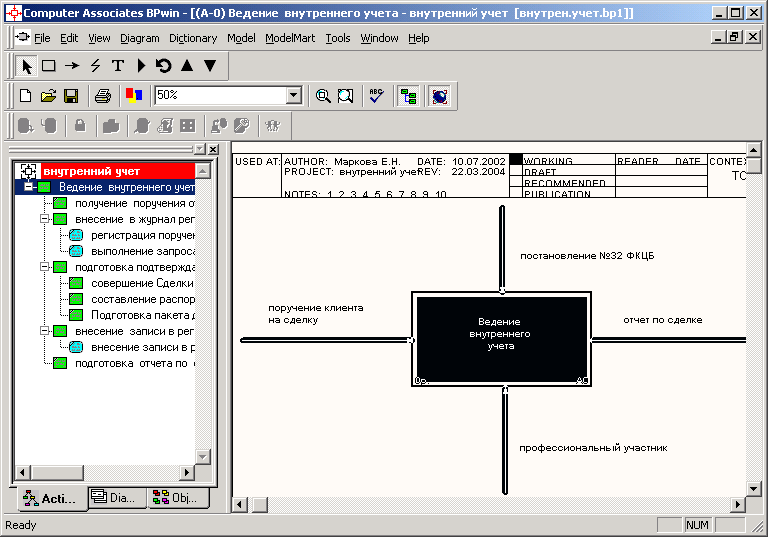
Рис. 1.1. Интегрированная среда разработки модели BPwin 4.0
Функциональность панели инструментов доступна из основного меню BPwin (табл.1.1).
Таблица 1.1. Описание элементов управления основной панели инструментов BPwin 4.0
| Элемент управления | Описание | Соответствующий пункт меню |
 | Создать новую модель | File/New |
 | Открыть модель | File/Open |
 | Сохранить модель | File/Save |
 | Напечатать модель | File/Print |
 | Вызвать генератор отчетов | Tools/Report Builder |
 | Выбор масштаба | View/Zoom |
 | Масштабирование | View/Zoom |
 | Проверка правописания | Tools/Spelling |
 | Включение и выключение навигатора модели Model Explorer | View/Model Explorer |
 | Включение и выключение дополнительной панели инструментов работы с ModelMart | ModelMart |
Создание новой модели
При создании новой модели возникает диалог, в котором следует указать, будет ли создана модель заново, или она будет открыта из файла либо из репозитория ModelMart, внести имя модели и выбрать методологию, в которой будет построена модель (рис. 1.2).
Как было указано выше, BPwin поддерживает три методологии – IDEF0, IDEF3 и DFD, каждая из которых решает свои специфические задачи. В BPwin возможно построение смешанных моделей, т. е. модель может содержать одновременно как диаграммы IDEF0, так и диаграммы IDEF3 и DFD. Состав палитры инструментов изменяется автоматически, когда происходит переключение с одной нотации на другую, поэтому палитра инструментов будет рассмотрена позже.
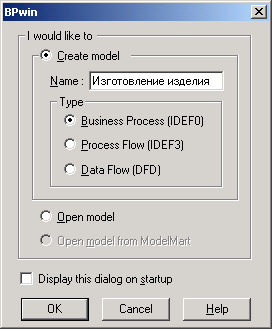
Рис. 1.2. Диалог создания модели
После щелчка по кнопке ОК появляется диалог Properties for New Models (рис. 1.3), в котором следует внести свойства модели.
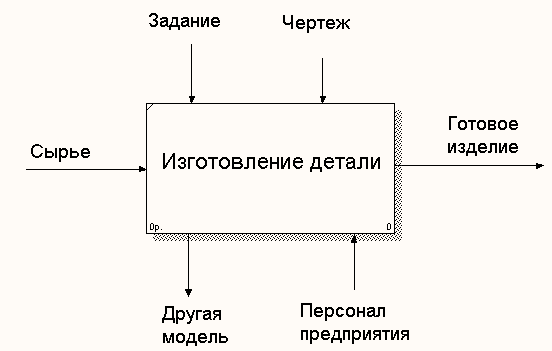
Рис. 1.3. Пример контекстной диаграммы
Модель в BPwin рассматривается как совокупность работ, каждая из которых оперирует некоторым набором данных. Работа изображается в виде прямоугольников, данные − в виде стрелок.
Работы (Activity)
Работы обозначают поименованные процессы, функции или задачи, которые происходят в течение определенного времени и имеют распознаваемые результаты. Работы изображаются в виде прямоугольников. Все работы должны быть названы и определены. Имя работы должно быть выражено отглагольным существительным, обозначающим действие (например, «Изготовление детали», «Прием заказа» и т. д.). Работа «Изготовление детали» может иметь, например, следующее определение: «Работа относится к полному циклу изготовления изделия от контроля качества сырья до отгрузки готового упакованного изделия». При создании новой модели (меню File/New) автоматически создается контекстная диаграмма с единственной работой, изображающей систему в целом (рис. 1.3).
Для внесения имени работы следует щелкнуть по работе правой кнопкой мыши, выбрать в меню Name и в появившемся диалоге внести имя работы. Для описания других свойств работы служит диалог Activity Properties (рис. 1.4).
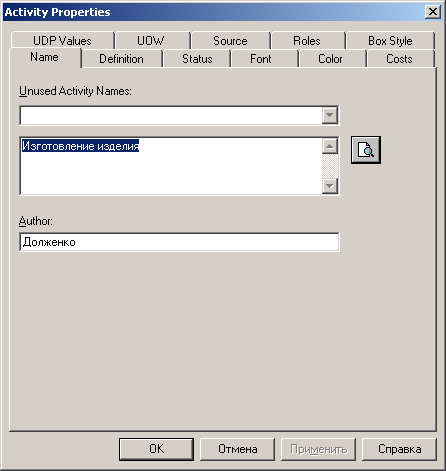
Рис. 1.4. Редактор задания свойств работы
Если щелкнуть по любому объекту модели левой кнопкой мыши, появляется всплывающее контекстное меню, каждый пункт которого соответствует редактору какого-либо свойства объекта модели. При выбора пункта меню на экран выводится редактор свойств модели (рис. 1.5)
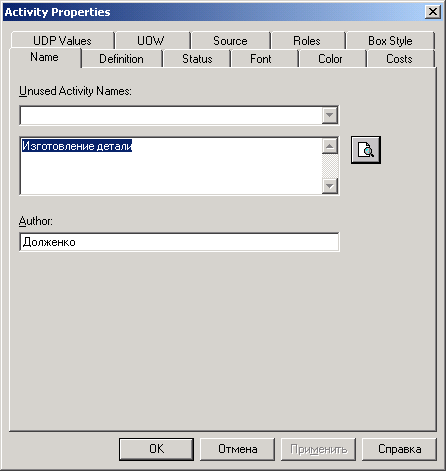
Рис. 1.5. Диалог Properties for New Models
Стрелки (Arrow)
Взаимодействие работ с внешним миром и между собой описывается в виде стрелок. Стрелки представляют собой некую информацию и именуются существительными (например, «Сырье», «Чертеж, «Готовое изделие»).
В IDEF0 различают пять типов стрелок:
Вход (Input) − материал или информация, которые используются или преобразуются работой для получения результата (выхода). Допускается, что работа может не иметь ни одной стрелки входа. Каждый тип стрелок подходит к определенной стороне прямоугольника, изображающего работу, или выходит из нее. Стрелка входа рисуется как входящая в левую грань работы. При описании технологических процессе (для этого и был придуман IDEF0) не возникает проблем определения входов. Действительно, «Сырье» на рис. 1.3 − это нечто, что перерабатывается в процессе «Изготовление изделия». Для получения результата при моделировании информационных систем, когда стрелками являются не физические объекты, а данные, не все так очевидно. Например, при «Приеме пациента» карта пациента может быть и на входе и на выход между тем качество этих данных меняется. Другими словами, в наше примере для того, чтобы оправдать свое назначение, стрелки входа и выхода должны быть точно определены с тем, чтобы указать на то, что данные действительно были отображают (например, на выходе «Заполненная карта пациента»). Очень часто сложно определить являются ли данные входом или управлением. В этом случае подсказке может служить следующее: перерабатываются/изменяются ли данные в работе или нет. Если изменяются, то скорее всего это вход, если нет управление.
Управление (Control) − правила, стратегии, процедуры и стандарты, которыми руководствуется работа. Каждая работа должна иметь хотя бы одну стрелку управления. Стрелка управления рисуете как входящая в верхнюю грань работы. На рис. 1.3 стрелки «Задание» и «Чертеж» − управление для работы «Изготовление изделия». Управление влияет на работу, но не преобразуется работой. Если цель работ изменить процедуру или стратегию, то такая процедура или стратеги будет для работы входом. В случае возникновения неопределенности статусе стрелки (управление или контроль) рекомендуется рисовать стрелку управления.
Выход (Output) − материал или информация, которые производятся работой. Каждая работа должна иметь хотя бы одну стрелку выход. Работа без результата не имеет смысла и не должна моделироваться Стрелка выхода рисуется как исходящая из правой грани работы на рис. 1.3 стрелка «Готовое изделие» является выходом для работы «Изготовление изделия».
Механизм (Mechanism) − ресурсы, которые выполняют работу, например персонал предприятия, станки, устройства и т.д. Стрелка механизма рисуется как входящая в нижнюю грань работы. На рис. 1.3 стрелка «Персонал предприятия» является механизмом для работы «Изготовление изделия». По усмотрению аналитика стрелки механизма могут не изображаться в модели.
Вызов (Call) - специальная стрелка, указывающая на другую модель работы. Стрелка механизма рисуется как исходящая из нижней грани работы. На рис. 1.3 стрелка «Другая модель работы» является вызовом для работы «Изготовление изделия». Стрелка вызова используется для указания того, что некоторая работа выполняется за пределами моделируемой системы. В BPwin стрелки вызова используются в механизме слияния и разделения моделей.
Граничные стрелки. Стрелки на контекстной диаграмме служат для описания взаимодействия системы с окружающим миром. Они могут начинаться у границы диаграммы и заканчиваться у работы, и наоборот. Такие стрелки называются граничными.
Для внесения граничной стрелки входа надо:
- щелкнуть по кнопке с символом стрелки
 в палитре инструментов и перенести курсор к левой стороне экрана, пока не появится начальная темная полоска;
в палитре инструментов и перенести курсор к левой стороне экрана, пока не появится начальная темная полоска;
- щелкнуть один раз по полоске (откуда выходит стрелка) и еще раз в левой части работы со стороны входа (где заканчивается стрелка);
- вернуться в палитру инструментов и выбрать опцию редактирования стрелки
 ;
;
- щелкнуть правой кнопкой мыши на линии стрелки, во всплывающем меню выбрать Name и добавить имя стрелки во вкладке Name диалога Arrow Properties (рис. 1.6).
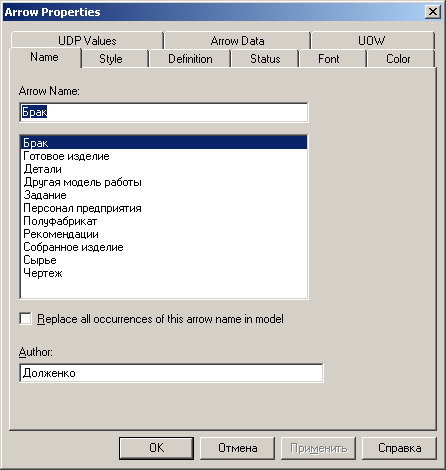
Рис. 1.6. Диалог Arrow Properties
Стрелки управления, выхода и механизма вводятся в модель аналогично. Для рисования стрелки выхода, например, следует щелкнуть по кнопке с символом стрелки в палитре инструментов, щелкнуть в правой части работы со стороны выхода (где начинается стрелка), перенести курсор к правой стороне экрана, пока не появится начальная штриховая полоска, и щелкнуть один раз по штриховой полоске.
Установка цвета и шрифта объектов
Пункты контекстного меню Font и Color вызывают диалог Arrow Properties или Activity Properties для установки шрифта (в том числе его размера и стиля) и цвета объекта. В нижней части вкладки Font диалогов Arrow Properties и Activity Properties (рис. 1.7) находятся группа опций Apply setting to, позволяющих изменить шрифт для всех работ или стрелок на текущей диаграмме, в модели, и группа Global, позволяющая изменить шрифт одновременно для всех объектов модели.
Кроме того, BPwin позволяет установить шрифт по умолчанию для объектов определенного типа на диаграммах и в отчетах. Для этого следует выбрать меню Model/Default Fonts, после чего появляется каскадное меню, каждый пункт которого служит для установки шрифтов для определенного типа объектов:
- Context Activity - работа на контекстной диаграмме;
- Context Arrow - стрелки на контекстной диаграмме;
- Decomposition Activity - работы на диаграмме декомпозиции;
- Decomposition Arrow - стрелки на диаграмме декомпозиции;
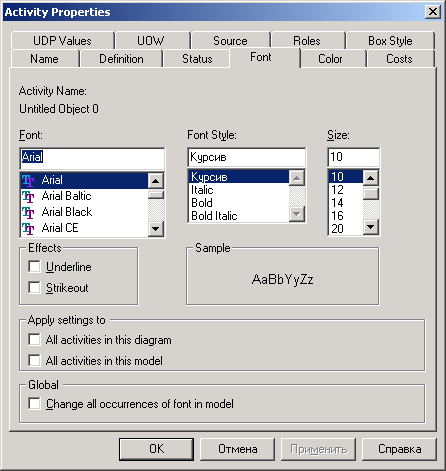
Рис. 1.7. Вкладка Font диалога Activity Properties
- Node Tree Text - текст на диаграмме дерева узлов;
- Frame User Text - текст, вносимый пользователем в каркасе диаграмм:
- Frame System Text — системный текст в каркасе диаграмм;
- Text Blocks - текстовые блоки;
- Parent Diagram Text - текст родительской диаграммы;
- Parent Diagram Title Text - текст заголовка родительской диаграммы;
- Report Text - текст отчетов.
Model Explorer - навигатор модели
Инструмент навигации Model Explorer имеет три вкладки - Activities, Diagrams и Objects. Вкладка Activities (рис. 1.7) показывает в виде раскрывающегося иерархического списка все работы модели. Одновременно могут быть показаны все модели, открытые в BPwin. Работы с диаграмм IDEF0 показываются зеленым цветом, IDEF3 - желтым и DFD - голубым.
Щелчок по работе во вкладке Activity переключает левое окно BPwin на диаграмму, на которой эта работа размещена. Для редактирования свойств работы следует щелкнуть по ней правой кнопкой мыши. Появляется контекстное меню. В табл. 1.2 приведено значение пунктов меню.
Если с помощью вкладки Activities можно перейти на стандартные диаграммы, то вторая вкладка -Diagrams (рис. 1.5) - служит для перехода на любую диаграмму модели.
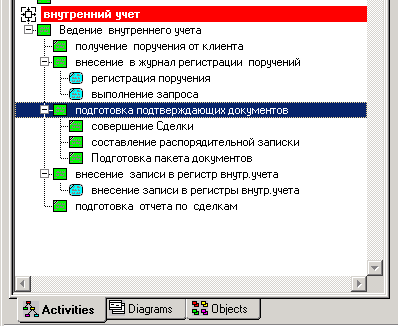
Рис. 1.7. Вкладка Activities навигатора Model Explorer
После перехода на вкладку Objects на ней показываются все объекты, соответствующие выбранной на вкладке Diagrams диаграмме, в том числе работы, хранилища данных, внешние ссылки, объекты ссылок и перекрестки.
Таблица 1.2. Контекстное меню редактирования свойств работы
| Пункт меню | Описание |
| Insert Before | Создать новую работу на той же самой диаграмме. В списке работ новая работа будет вставлена перед текущей |
| Insert After | Создать новую работу на той же самой диаграмме. В списке работ новая работа будет вставлена после текущей. |
| Decompose | Декомпозировать работу. В результате будет создана новая диаграмма декомпозиции |
| Name | Вызов редактора имени работы |
| Definition/Note | Вызов редактора определения и примечания к работе |
| Font | Изменения шрифта работы |
| Color | Изменения цвета работы |
| Costs | Задание стоимости работе |
| Data Usage | Ассоциация работы с данными |
| UDP | Задание свойств, определяемых пользователем |
| UOW | Задание свойств для работ IDEF3 |
